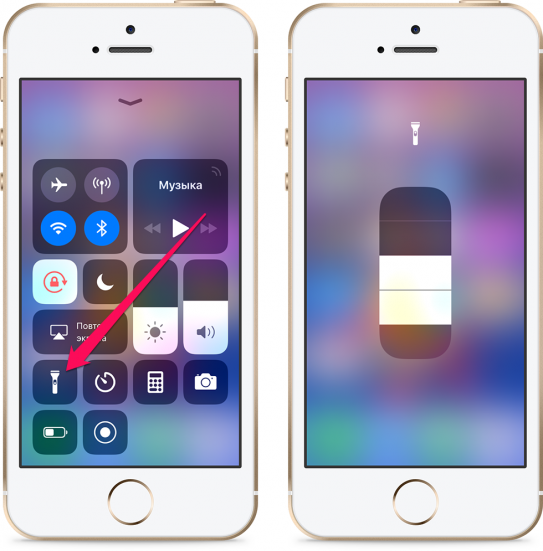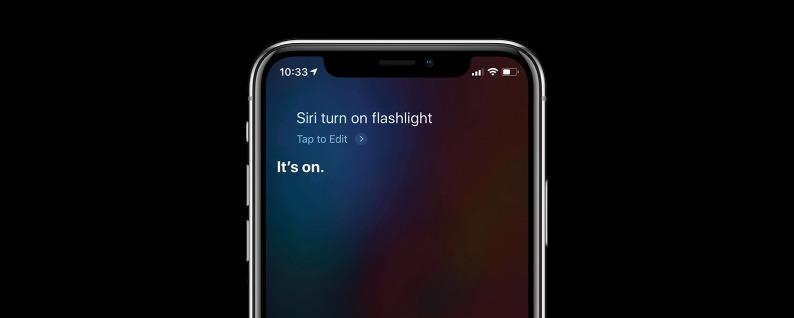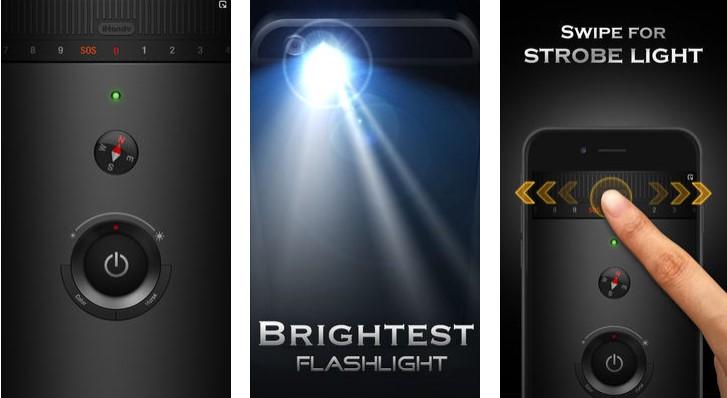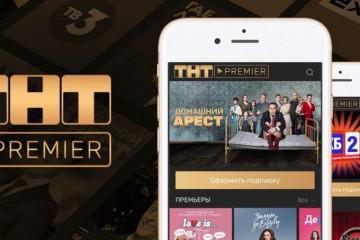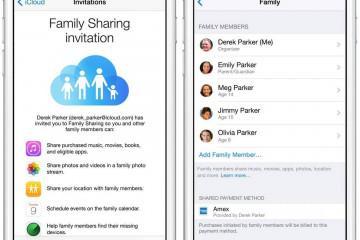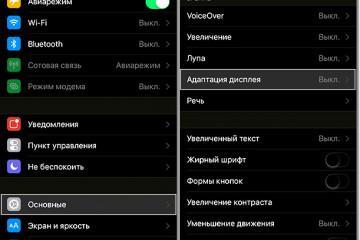Как включить фонарик на айфоне — где найти
Содержание:
Часто бывает так, что нужно куда-то идти, а фонарика под рукой нет. И решить проблему просто: можно осветить свой путь той лампочкой, что есть в мобильнике. Но если владелец пользуется телефоном, работающим на операционной системе iOS, то это будет немного проблематично. Дело в том, что лампочки есть не во всех гаджетах, работающих в данной операционной системе. О том, как включить фонарик на айфоне, далее в статье.
Где найти в айфоне фонарик
В iPhone шесть плюс, S и иных современных моделях такой опции нет. Ее заменяет обычная светодиодная вспышка, расположенная около объектива камеры на задней панели мобильника.
Ресурс светодиодов позволяет пользоваться лампочкой без особых проблем, но если включать ее чаще, то телефон быстрее будет выключаться.
Как включить фонарик на айфоне или айпаде
Если необходим фонарик, то включить его можно не только на мобильном телефоне, но и на айпаде, работающем на операционной системе iOS 11, s, SE и выше. Именно в них появилась кнопка «Интенсивность», которая помогает регулировать яркость лампочки.
Как включить фонарик на айфон? Сделать это можно по-разному.
Это делается через:
- центр управления телефоном;
- голосового помощника;
- камеру, находящуюся на самом телефоне.
Ниже о каждом способе более подробно.
Как включить фонарь на айфоне через центр управления
Включить опцию данным способом невероятно просто.
Для этого лишь требуется:
- Взять в руки свой мобильник, разблокировать его.
- Провести по экрану пальцем сверху-вниз. На экране появится шторка с новыми вкладками.
- Найти вкладку «Фонарик», нажать на нее. Иконка загорится белым цветом.
Здесь же можно изменить яркость лампочки. Для этого требуется:
- Нажать на иконку с фонариком и долго удерживать ее пальцем.
- В новом меню провести пальцем сверху-вниз или наоборот. Так можно изменить яркость лампочки.
Обратите внимание! Нижний — это самый низкий уровень яркости, а высокий — это самый высокий уровень яркости.
Через голосовой помощник
Очень часто многие функции на телефоне можно включить через голосового помощника Siri. В том числе о фонарик.
Для этого требуется:
- Взять в руки мобильник.
- Нажать на его экране большую круглую кнопку. Система сразу переведет на голосового помощника.
- Сказать: «Siri, включи фонарик». Система быстро выполнит нужную команду.
Важно! Интенсивность лампочки здесь выбрать невозможно.
Через камеру айфона
Включить данную опцию можно даже через камеру, работающую на телефоне.
Для этого требуется:
- Найти приложение «Камера», зайти в него.
- Перейти в режим записи видео.
- Включить вспышку.
К сведению! Уникальность данного способа в том, что лампочку можно включить даже на заблокированном телефоне.
У владельцев iPhone X существуют свои способы включения или отключения лампочки. У них даже на заблокированном телефоне есть приложение с ней. Так, если нажать на него, то лампочка включится или выключится автоматически.
Причем лампочкой на телефоне можно не только подсвечивать себе путь. С помощью нее система уведомляет пользователя о том, что на телефон поступил входящий вызов, сообщение. Настроить данную функцию невероятно просто.
Пользователю требуется:
- Взять в руки свой телефон.
- Найти на нем вкладку «Настройки», кликнуть на нее.
- Открыть категорию «Основные».
- Перейти в раздел «Универсальный доступ».
- Найти вкладку «Вспышка предупреждений», активировать ее.
Как отключить фонарик на айфоне или айпаде
Три способа, как выключить фонарик на айфоне:
- зайти в телефон, открыть шторку, нажать на кнопку с лампочкой. Если кнопка приобрела серый цвет, то это свидетельствует о том, что лампочка выключена;
- вызвать голосового помощника Siri, сказать фразу: «Siri, выключи фонарик». Для выключения лампочки понадобится 1-2 мин.;
- взять в руки свой телефон с включенной на нем лампочкой, найти приложение «Камера», кликнуть на него. Лампочка будет отключена системой автоматически.
Обратите внимание! Пользователям iPhone X, XR еще проще выключить лампочку. Им лишь требуется взять в руки свой заблокированный телефон, нажать на вкладку с нужным изображением. Система отключит ее автоматически.
Что делать, если не работает фонарик
Часто бывает так, что пользователь испробовал все, выше описанное, но лампочка так и не загорается. Причин такого явления может быть несколько:
- программный сбой. Это возникает в том случае, если пользователь включил один раз лампочку на своем телефоне, а второй раз ее включить у него уже не получается. Причем, если он установил на свой телефон неофициальную прошивку или сделал Jailbreak на своем телефоне, то лампочка также не включится. Можно отнести телефон в сервисный центр, где мастера помогут решить проблему. Также свою проблему пользователь может решить самостоятельно, восстановив свой iPhone плюс из резервной копии, созданной в то время, когда лампочка на телефоне пользователя работала. А еще часто бывает так, что лампочка перестала работать на телефоне после установки на него нового приложения. Если это произошло, то рекомендуется удалить новую программу;
- вода проникла внутрь телефона. Очень часто фонарик на телефоне отключается из-за того, что в корпус попала влага. В данном случае необходимо хорошо просушить свой телефон, а еще лучше отнести смартфон в сервисный центр. Там пользователю могут починить модуль, установят новый, сделают телефон более звонким;
- оказание сильного механического воздействия на телефон. Часто пользователи роняют свои мобильники. Из-за этого на них перестает работать модуль LED-подсветки. Владельцу смартфона также придется нести свой смартфон в сервисный центр, где могут заменить модуль.
Сторонние приложения-фонарики для айфона
Сейчас в AppStore можно встретить много разных приложений, которые помогут пользователю настроить фонарик на айфоне.
Обратите внимание! Особой популярностью сейчас пользуется приложение под названием Best Flashlight.
С его помощью пользователь может:
- активировать вспышку, которая и будет сверкать во время звонка;
- снимать важные моменты прямо из скаченного приложения;
- активировать фонарик по хлопку;
- регулировать яркость;
- управлять светом с помощью вращения своего смартфона;
- установить дополнительный виджет для быстрого доступа к приложению.
Помимо этого, данная программа обладает встроенными функциями:
- SOS;
- азбукой Морзе;
- стробоскопом;
- возможностью менять яркость фонарика.
Важно! Некоторые функции в данном приложении платные, к примеру, подключение по СМС.
Но, несмотря на это, пользователи до сих пор оставляют положительные отзывы о данном приложении. Скачать его невероятно просто.
Пользователю лишь требуется:
- Взять в руки свой мобильник.
- Зайти на нем в AppStore.
- Ввести в поисковую строку слово Flashlight.
- Выбрать то приложение, которое больше всего понравилось пользователю.
- Нажать на кнопку «Загрузить», дождаться его загрузки на мобильник.
Важно! Скачивать приложения нужно только с официальных сайтов. Если же владелец телефона будет это делать из неизвестных источников, то есть риск получить на телефон программу с вирусом, который может быть опасным для ПО.
Теперь пользователю лишь требуется войти в скаченное приложение. Интерфейс программы очень прост, т. к. на первый план разработчиками выведена основная круглая кнопка. Владельцу смартфона лишь требуется нажать на нее. Слева от данной кнопки располагается специальная шкала. По ней можно регулировать яркость фонарика. К примеру, если не нужен сильный свет, то требуется опустить полоску вниз. Так свет будет совсем тусклым.
К сведению! Обычно такими приложениями пользуются владельцы iPhone 7 и более старших версий, т. к. основного фонарика у них в телефоне нет. Данный виджет включается только через сторонние ресурсы.
Главное, помнить, чем выше яркость фонарика, тем быстрее разрядится телефон. А вот следующие приложения еще сильнее тратят заряд батареи на телефоне, поэтому специалисты рекомендуют отключать их во время включенного фонарика:
- анимированные обои. Живые обои очень сильно тратят батарею на телефоне. Поэтому специалисты рекомендуют пользователям отдать предпочтение именно статическим картинкам. Причем, чем чаще пользователь будет выключать приложение и переходить на главный экран, тем заметней для него это будет. Пользователи, которые редко пользуются несколькими приложениями одновременно, могут поставить на телефон и динамические обои;
- автоматическая настройка яркости дисплея. Специалисты рекомендуют отключать и устанавливать яркость ниже автоматического порога. Благодаря этому датчики освещенности не будут тратить заряд батареи, но и дисплей будет работать немного темнее обычного. Такой опцией лучше всего пользоваться тем, кто находится длительное время в одном помещении, где одинаковый уровень освещенности. В противном случае пользователю придется постоянно открывать панель управления, добавлять яркости телефону;
- уведомления от разных приложений. Точно предугадать то, сколько тратит одно приложение заряда батареи, невероятно сложно. К примеру, у пользователя может быть установлено около 100 разных приложений, которые ему в день присылают по 1-2 уведомления. А у другого на телефоне может быть 10 приложений, которые постоянно шлют различные сообщения. Отключать все уведомления не имеет смысла, так увеличить заряд батареи на телефоне точно не получится. А вот на скорости получения информации это сказывается крайне негативно;
- отключение сотовых данных. Практически всем программам нужен Интернет для обновлений. И отключать эту опцию на телефоне также бессмысленно. Все приложения по-разному заходят в Сеть. Причем, если пользователь постоянно пользуется Wi-Fi, то отключать уведомления ему вообще бессмысленно.
Помимо этого, заряд батареи сильно съедают:
- геолокация. Подключенный GPS очень сильно тратит заряд батареи, но на телефоне данная опция практически никогда не отключается. С помощью нее пользователь получает данные со спутника, сотовых вышек, считывает положение телефона и передает эти данные нужному приложению. Осуществляется это 1-2 раза в минуту. Причем программы, которые используют GPS для своей работы, очень сильно расходуют заряд батареи. К примеру, около 10-15 программ, использующих геолокацию, могут потратить за 1 ночь около 10 % заряда. Но вот мессенджерам, социальным сетям, браузерам, клиент-банкам подключаться к геолокации не нужно. Поэтому эти приложения можно легко отключить. Приложениям с погодой, треккинговым и рекламным системным службам также доступ к GPS не обязателен;
- обновление имеющегося на телефоне контента. Контент, имеющийся на телефоне, обновляется практически круглосуточно. И это способно неплохо съедать заряд батареи. Обновлять нужно только самый необходимый контент, к примеру, банковские программы и рабочие мессенджеры. Остальные приложения можно обновлять через синхронизацию контента, которая происходит во время запуска приложения. Если отключить обновление 10-20 программ, то можно сэкономить 10 % заряда;
- Push-обновление почты. Специалисты рекомендуют настраивать 15-минутный интервал обновления почты. А некоторые пользователи могут обновлять почту 1 раз в 30 мин. или 1 раз в 1 ч. Причем для разных почтовых аккаунтов можно настроить разные режимы обновления. К примеру, можно настроить Push-обновления для рабочей почты и включить ежечасную проверку личной почты.
Обратите внимание! Чем больше почтовых учетных записей будет добавлено, тем сильнее будет тратиться заряд на телефоне.
Сейчас практически все современные телефоны имеют фонарик. А если его нет или он по каким-то причинам не работает, можно легко скачать приложение и пользоваться встроенным в него фонариком. Сделать это легко и просто.